SOLIDWORKS PDM—数据库的备份计划 点击:76 | 回复:10
SOLIDWORKS产品数据管理 (PDM) 解决方案可帮助您控制设计数据,并且从本质上改进您的团队就产品开发进行管理和协作的方式。使用 SOLIDWORKS PDM Professional,您的团队能够:1. 安全地存储和索引设计数据以实现快速检索;2. 打消关于版本控制和数据丢失的顾虑;3. 与多个地点的组织内外部的人员就设计进行分享和协作;4创建电子化工作流程以便规范、管理和优化开发、文档审批和工程变更流程。
摘要:只要发生数据传输、数据存储、数据交换、软件故障、硬盘坏道等就有可能产生数据故障。这时,如果没有采取数据备份和数据恢复手段与措施,就会导致数据的丢失。没有数据库的备份,就没有数据库的恢复。
那么SQLserver数据库自动备份怎么做呢?数据库自带的维护计划就很不错,它向我们提供了一系列功能,可以通过使用多个功能的单独或适当组合来完成完成不同的数据库管理任务。因此我们可以直接借助SQLserver数据库自带的维护计划功能来创建SQL数据库备份计划任务。
步骤一:
登录MSSMS(Microsoft SQL Server Management Studio),在左侧列表中找到SQL Server代理服务,查看是否启动。如果没有启动的话,您可以按Win+R输入services.msc并按Enter键打开服务窗口,找到Sql Server 代理(MSQLSERVER)服务项,然后右键点击它并选择“启动”。
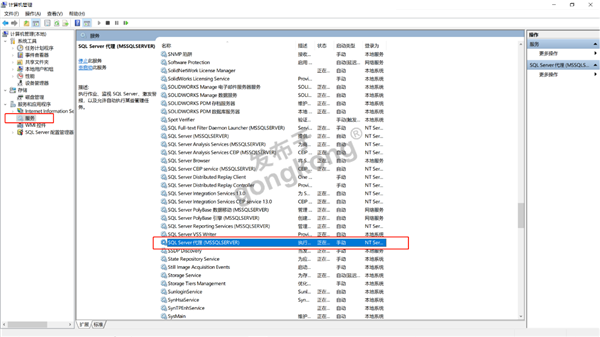
步骤二:
回到SQL Server数据库页面,右键点击“维护计划”,选择“维护计划向导”。
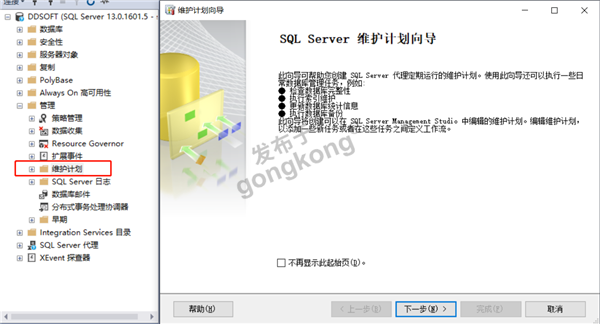
步骤三:
为您的计划任务创建一个名称,并填写说明,勾选“整个计划统筹安排或无计划”,然后再点击下方计划区域右侧的“更改”按钮。
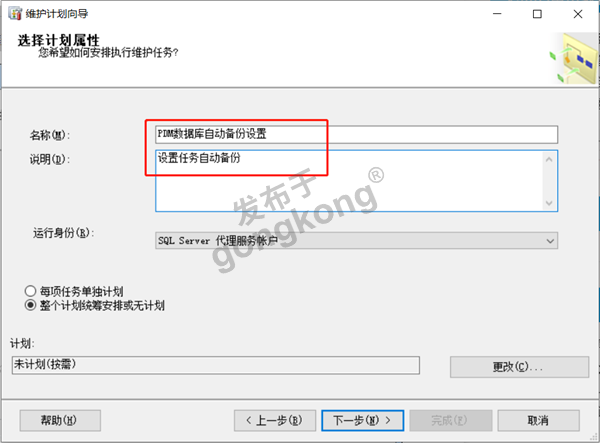
步骤四:
在弹出新建作业计划中,您可以根据自身的实际情况来设置一个合适的定时备份频率,设备完毕后点击“确定”。
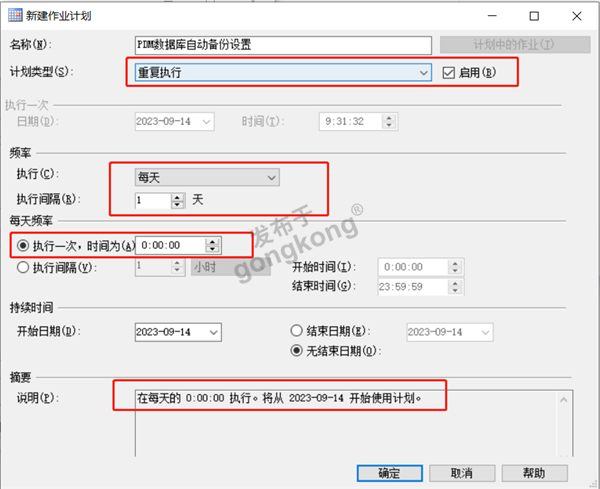
步骤五:
在选择维护任务页面中,勾选“备份数据库(完整)”和“清除维护任务”选项,然后点击“下一步”。
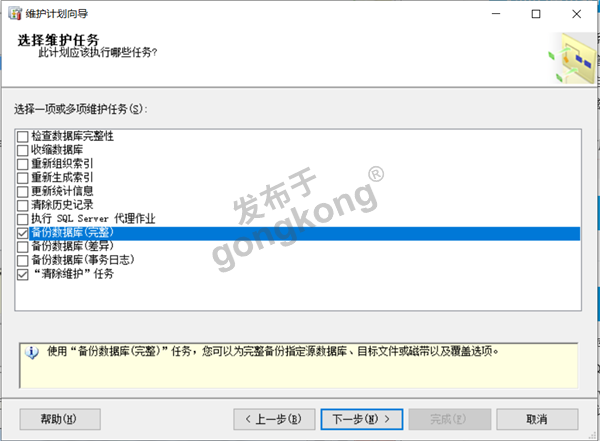
步骤六:
在选择维护任务顺序页面中继续点击“下一步”。
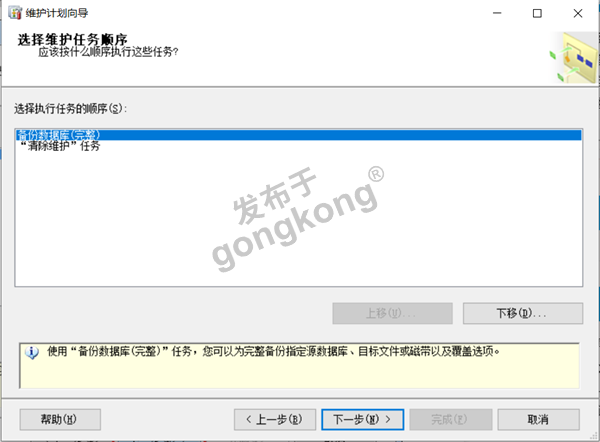
步骤七:
在定义备份数据库任务页面中,请您选择您想要备份的数据库,然后点击“确定”。

步骤八:
接着在“目标”栏中选择备份文件的存放路径,然后点击“下一步”。
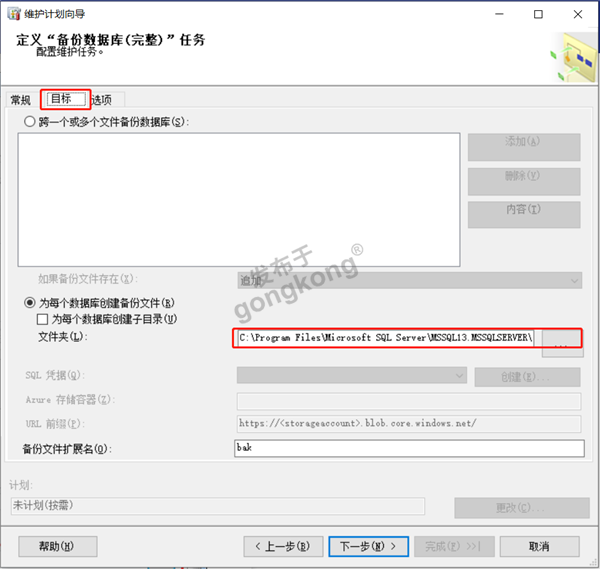
步骤九:
在定义清除维护任务页面中,选择“备份文件”,然后选择“搜索文件夹并根据扩展名删除文件”,在下方文件保留时间区域中,勾选“在任务运行是根据文件保留时间删除文件”,然后您可以按照自己的实际情况选择保留多长时间,这样可以帮助您定期清理老旧版本的备份,在保护数据库安全的同时又能节省备份磁盘空间,点击“下一步”。
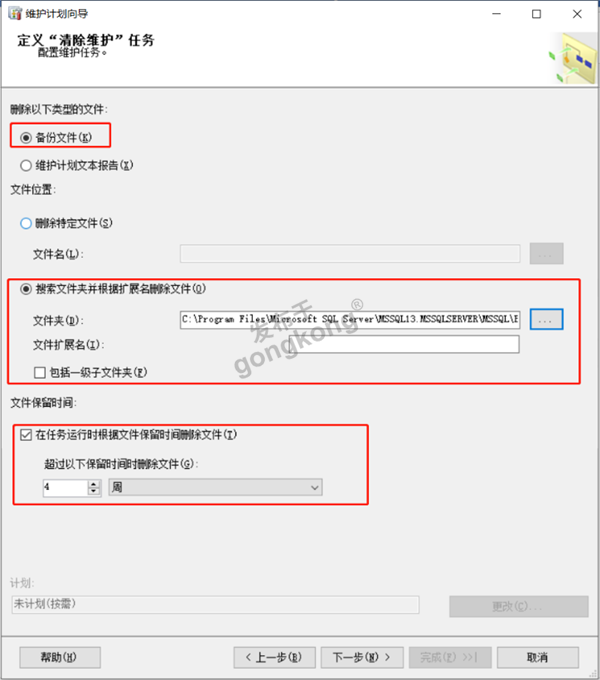
步骤十:
在选择报告选项页面中,勾选“将报告写入文本文件”,然后选择指定文件夹,点击“下一步”。
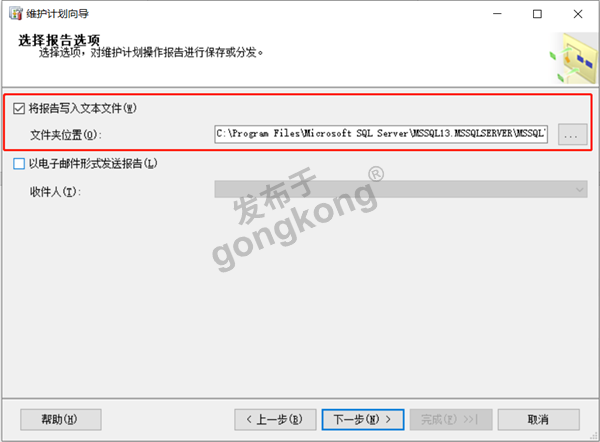
步骤十一:
等待维护计划向导执行完毕之后即可成功创建SQLserver数据库备份计划任务。
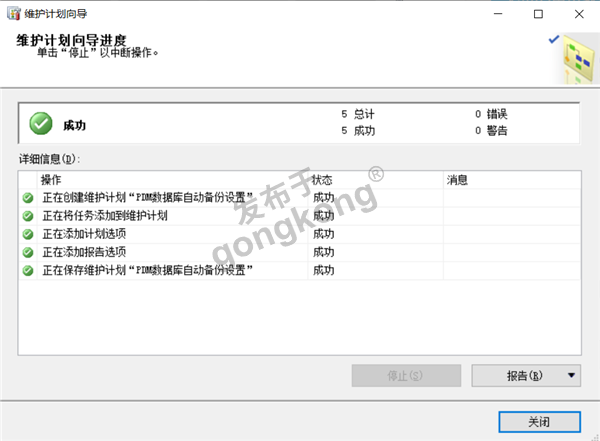
在SQL Server首页中的维护计划中您也可以看到这个计划任务,它代表着从创建日期开始,每天0:00:00进行数据库备份到创建的文件夹里面。
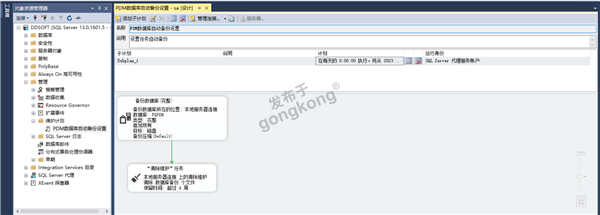
楼主最近还看过

官方公众号

智造工程师
-

 客服
客服

-

 小程序
小程序

-

 公众号
公众号





















 工控网智造工程师好文精选
工控网智造工程师好文精选
